Cautive a su audiencia: agregue subtítulos y subtítulos a sus videos
Al agregar subtítulos a los videos, puede mejorar significativamente la accesibilidad y usabilidad de su video. Los subtítulos proporcionan una versión escrita del diálogo hablado, lo que hace que el contenido del vídeo sea más accesible para las personas con discapacidad auditiva o para quienes no dominan el idioma hablado. Además, los subtítulos pueden mejorar la experiencia general del usuario al ayudar a los espectadores a comprender mejor el contenido del vídeo, incluso en entornos ruidosos o que distraigan.
Desde este artículo, puedes agrega leyendas y subtítulos a tus videos en su computadora Windows y Mac. No hay límite de tamaño de archivo ni formato de video incompatible. Puedes guardar tu video con subtítulos fácilmente.
Lista de guías
Parte 1: agregar subtítulos a cualquier video en Windows y Mac Parte 2: Agregar subtítulos y subtítulos a un video en línea Parte 3: Cómo crear archivos SRT personalizados para subtítulos de vídeo Parte 4: Preguntas frecuentes sobre cómo agregar subtítulos a su videoParte 1: agregar subtítulos a cualquier video en Windows y Mac
Si desea agregar subtítulos a un video en minutos, sin importar si se trata de textos manuales o de entrada de archivos, puede usar AnyRec Video Converter. Este software puede agregar varios archivos de subtítulos y establecer parámetros para ellos. Y puedes agregar subtítulos con diferentes tamaños de texto y fuentes con la ayuda de AnyRec.

Personalice sus subtítulos y leyendas con tamaño, fuente, etc.
Agregue subtítulos a varios formatos de video, como MP4, AVI, MOV, etc.
Ingrese todos los formatos de subtítulos, incluidos SRT, VTT o SSA.
Elimine títulos o subtítulos con un eliminador de marcas de agua.
100% seguro
100% seguro
Paso 1.Cuando abra AnyRec, haga clic en el botón "Agregar" con un gran ícono más en la pantalla principal para agregar un archivo de video. O puede hacer clic en el botón Agregar archivos en la pantalla para "agregar archivos".
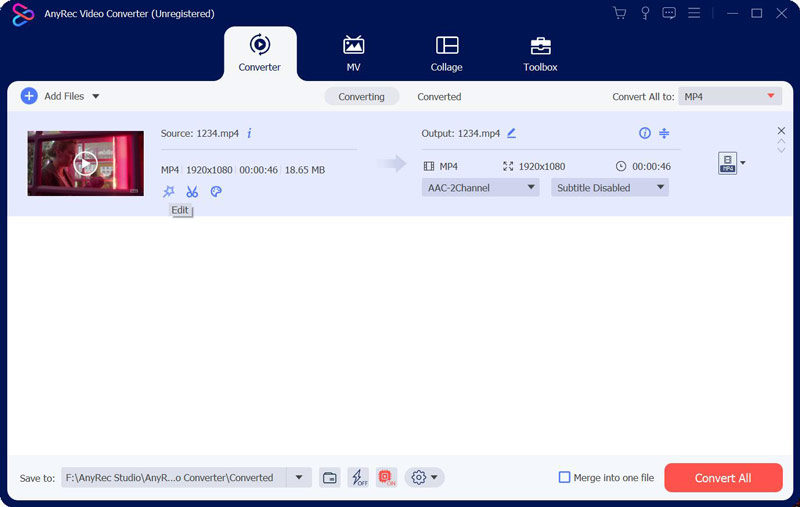
Paso 2.Después de agregar archivos, puede hacer clic en el botón "Editar". En la pantalla de edición, haga clic en el botón Subtítulo en la parte superior y toque para ingresar el archivo de "subtítulos". Y puedes ajustar la fuente, el color, la posición y otros.
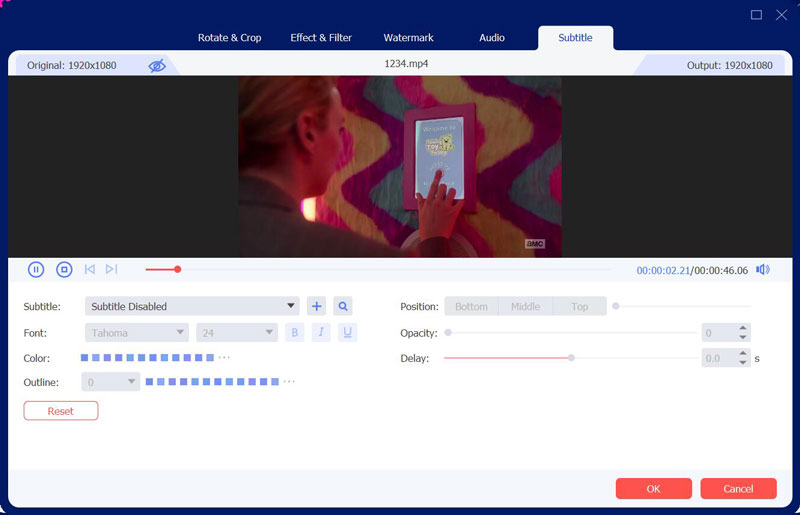
Paso 3.Para enviar subtítulos de texto, haga clic en el botón "Caja de herramientas" en la pantalla principal. Luego haga clic en el botón "Marca de agua de video". Y haga clic en el botón "Agregar" en la pantalla principal para agregar archivos.
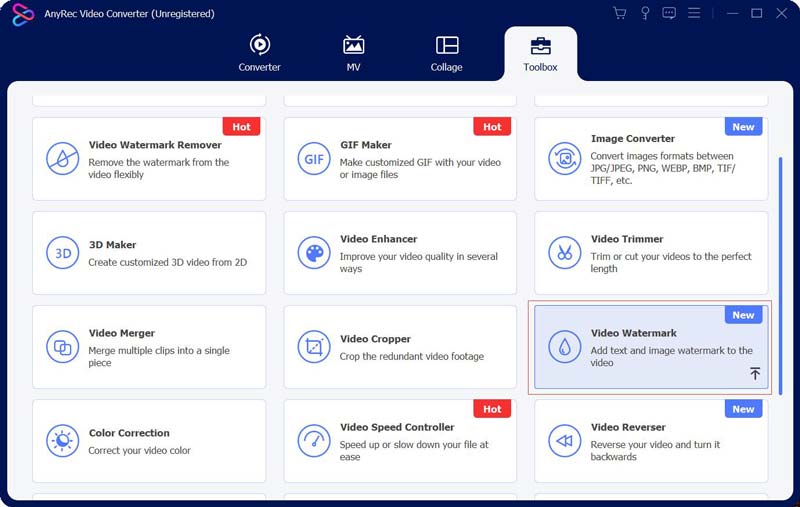
Etapa 4.Puede hacer clic en el botón "Marca de agua de texto" para agregar títulos. Puede ajustar la duración de visualización del título. También puede configurar la fuente, el color, etc. Luego haga clic en el botón "Marca de agua de texto" para agregar varios títulos.
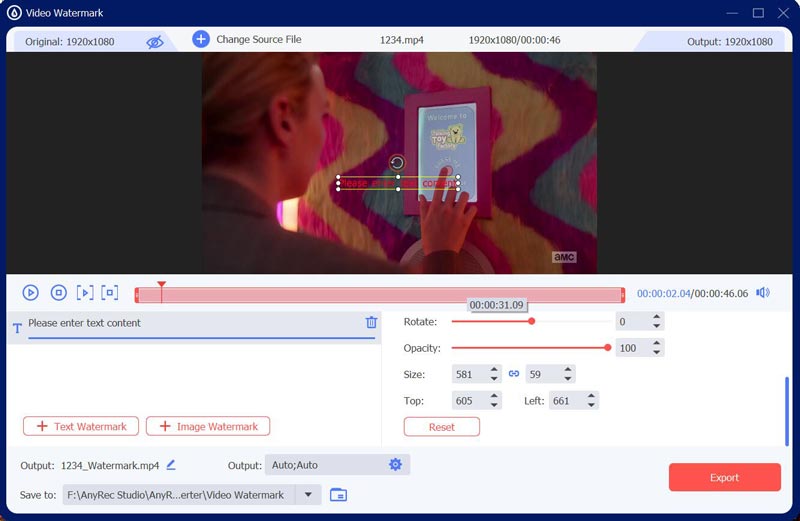
Parte 2: Agregar subtítulos y subtítulos a un video en línea
VEED es una herramienta de edición de vídeo en línea sencilla y fácil de usar que le permite agregar subtítulos a sus vídeos rápidamente. Además, este sitio tiene tres métodos diferentes para agregar subtítulos a los videos.
Paso 1.Abra el sitio VEED y luego podrá cargar su video haciendo clic en el botón "Agregar". O puede arrastrar y soltar directamente su archivo de video en el cuadro de marco.
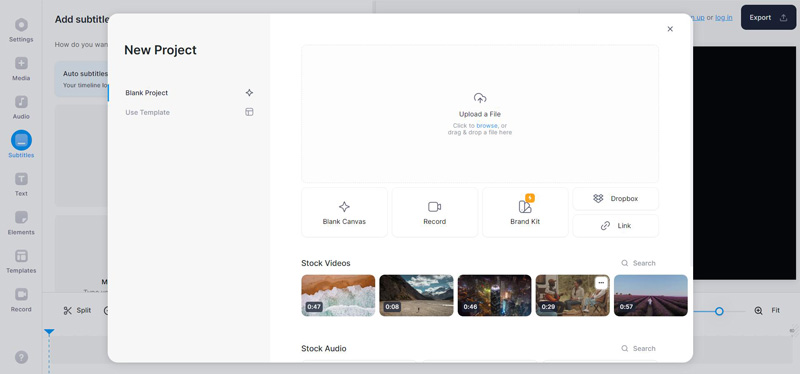
Paso 2.Luego haga clic en el botón "Subtítulo" en el panel izquierdo. Y hay tres métodos para agregar subtítulos. Puedes agregar subtítulos automáticamente o generarlos manualmente.
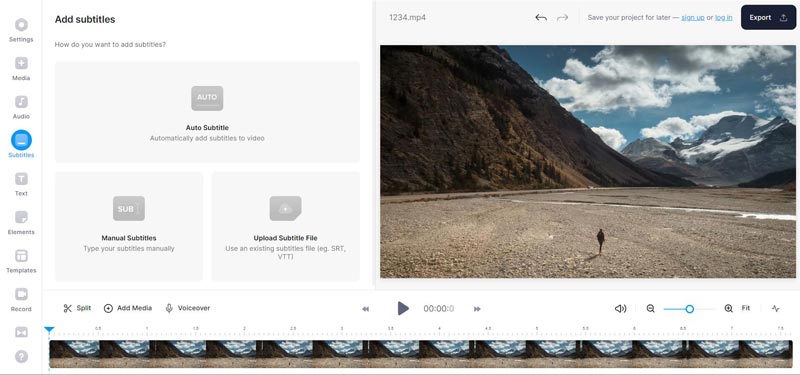
Paso 3.Si desea agregar subtítulos automáticamente, haga clic en el botón "Subtítulos automáticos". Luego debes elegir el idioma de habla en tu video y hacer clic en el botón "Crear subtítulos".
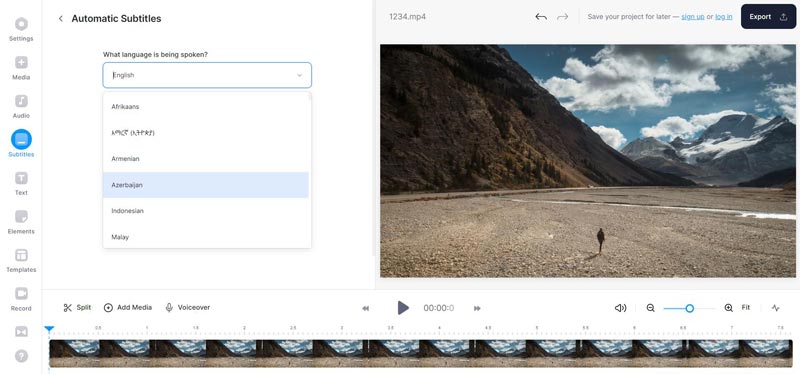
Etapa 4.Si desea enviar subtítulos por mensaje de texto, haga clic en el botón "Subtítulos manuales". Y luego, envíe subtítulos de texto y establezca la duración de los subtítulos. También puede elegir el idioma, la fuente y otras configuraciones.
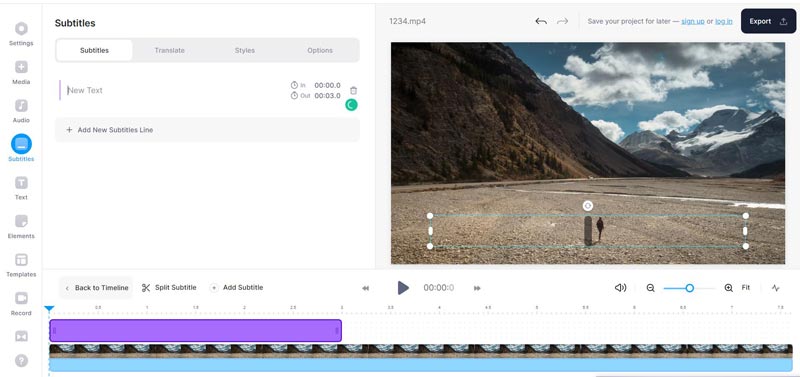
Paso 5.El tercer método consiste en agregar archivos de subtítulos; puede hacer clic en el botón "Cargar archivo de subtítulos". Después de agregar los subtítulos al video, puedes hacer clic en el botón "Exportar" en la parte superior para descargar tu video.
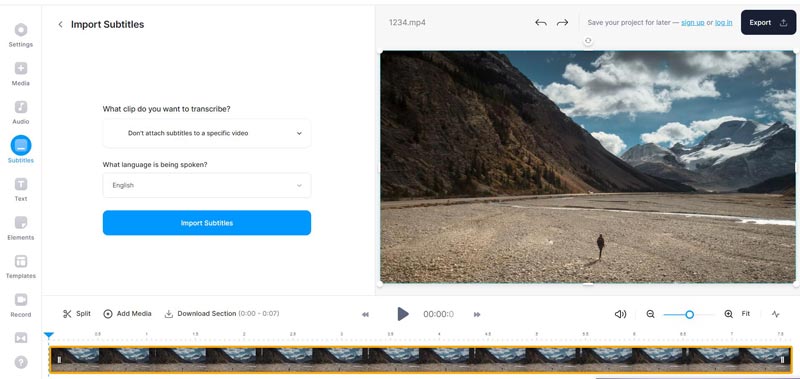
Parte 3: Cómo crear archivos SRT personalizados para subtítulos de vídeo
Aegisub es una herramienta poderosa y popular para crear y editar archivos de subtítulos. Si desea agregar subtítulos y archivos de subtítulos al video, puede usar este software. Puede añadir subtítulos en iMovie, AnyRec Video Converter, VLC u otro software de edición de video cuando tenga un archivo de subtítulos.
Paso 1.Abra Aegisub y cree un nuevo proyecto haciendo clic en el botón "Nuevo" del "Archivo". Y luego, haga clic en el botón "Subtítulos" para crear el archivo.
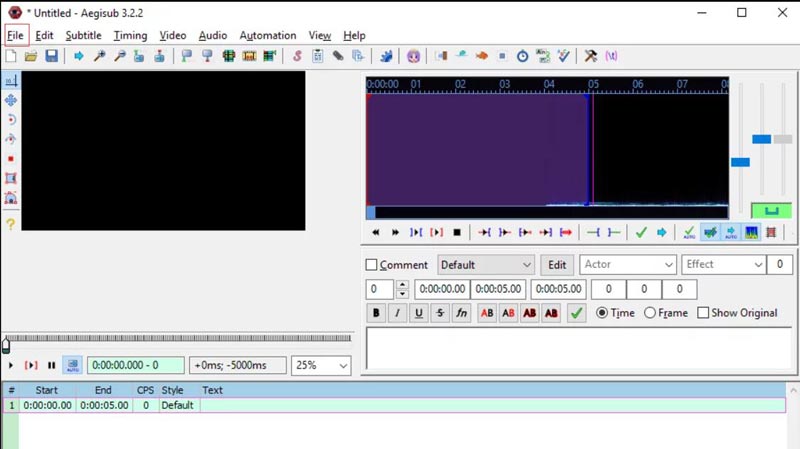
Paso 2.Haga clic en el botón "Establecer FPS" y seleccione la velocidad de fotogramas. Esto es importante porque garantizará que los subtítulos estén sincronizados con el audio.
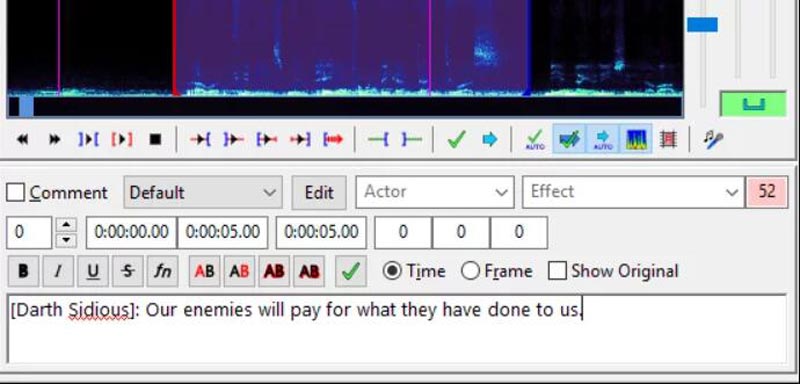
Paso 3.Importa tu video haciendo clic en el botón "Video". Y luego haga clic en el botón Subtítulos para ingresar el texto y establecer la hora de inicio y finalización.
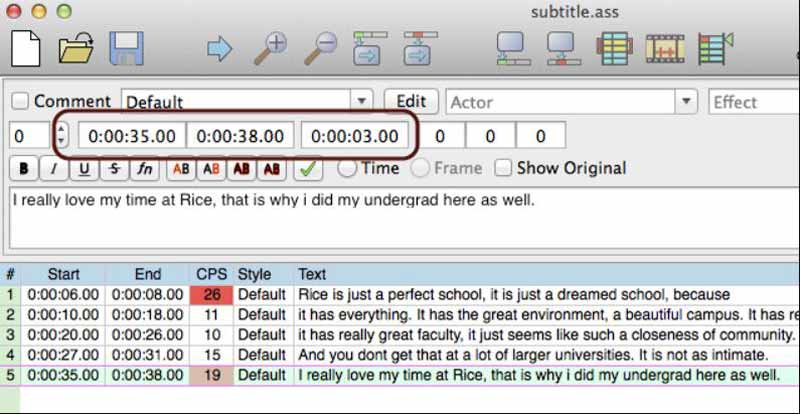
Etapa 4.Cuando termine, guarde su archivo de subtítulos haciendo clic en el botón "Guardar" de "Archivo". Aegisub admite varios formatos de subtítulos, incluidos SRT y ASS.
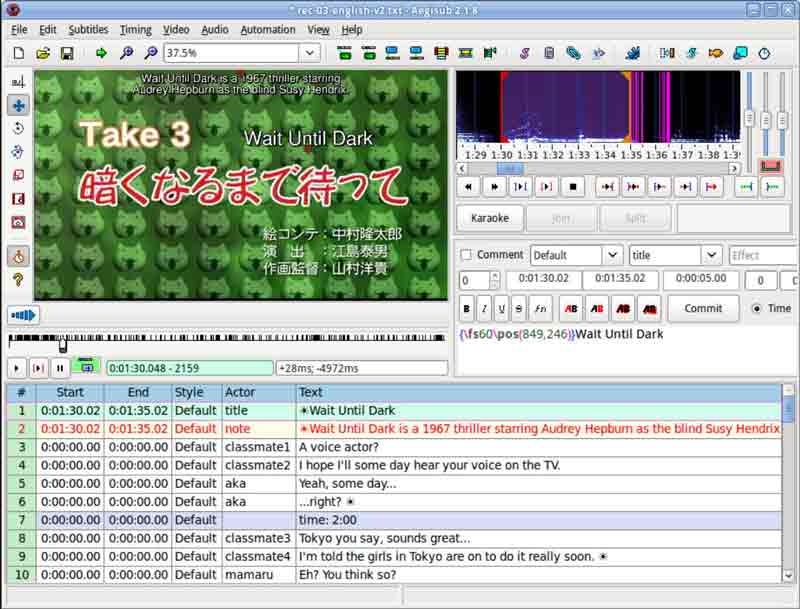
Parte 4: Preguntas frecuentes sobre cómo agregar subtítulos a su video
-
¿Qué formatos de archivo debo usar para mis subtítulos o leyendas?
Los formatos de archivo más comunes para subtítulos o leyendas son SRT, VTT y SCC. Sin embargo, diferentes plataformas de video pueden requerir diferentes formatos de archivo, así que consulte las pautas de la plataforma antes de cargar su video.
-
¿Cómo me aseguro de que mis subtítulos o leyendas sean precisos?
La forma más precisa de crear subtítulos o leyendas es transcribir el audio manualmente. Si utiliza un software de reconocimiento automático de voz, revise y edite los subtítulos para garantizar que sean precisos y estén completos.
-
¿Puedo usar software de subtítulos automáticos para mis videos?
Sí. Si bien el software de subtítulos automáticos puede ser una herramienta útil para generar subtítulos rápidamente, solo a veces es preciso y puede requerir una edición importante para mayor claridad y corrección. Por esta razón, si desea subtítulos y subtítulos precisos o desea subtítulos irrelevantes con audio, puede enviar mensajes de texto manualmente.
Conclusión
En conclusión, agregar subtítulos al contenido de su video puede mejorar significativamente su accesibilidad y participación para los espectadores. Con los pasos descritos en este artículo, ahora tiene el conocimiento y las herramientas para crear sus archivos de subtítulos utilizando un software de edición de video o una herramienta de creación de subtítulos en línea. Y AnyRec Video Converter puede ayudarte rápidamente agregar texto al video luego conviértalo a un formato adecuado para compartirlo con otros.
100% seguro
100% seguro
